Creo-电热水壶曲面建模图文教程发布时间:2021年11月08日 08:00
虎课网为您提供综合教程版块下的Creo-电热水壶曲面建模图文教程,本篇教程使用软件为Creo(5.0),难度等级为初级练习,下面开始学习这节课的内容吧!
本课作业
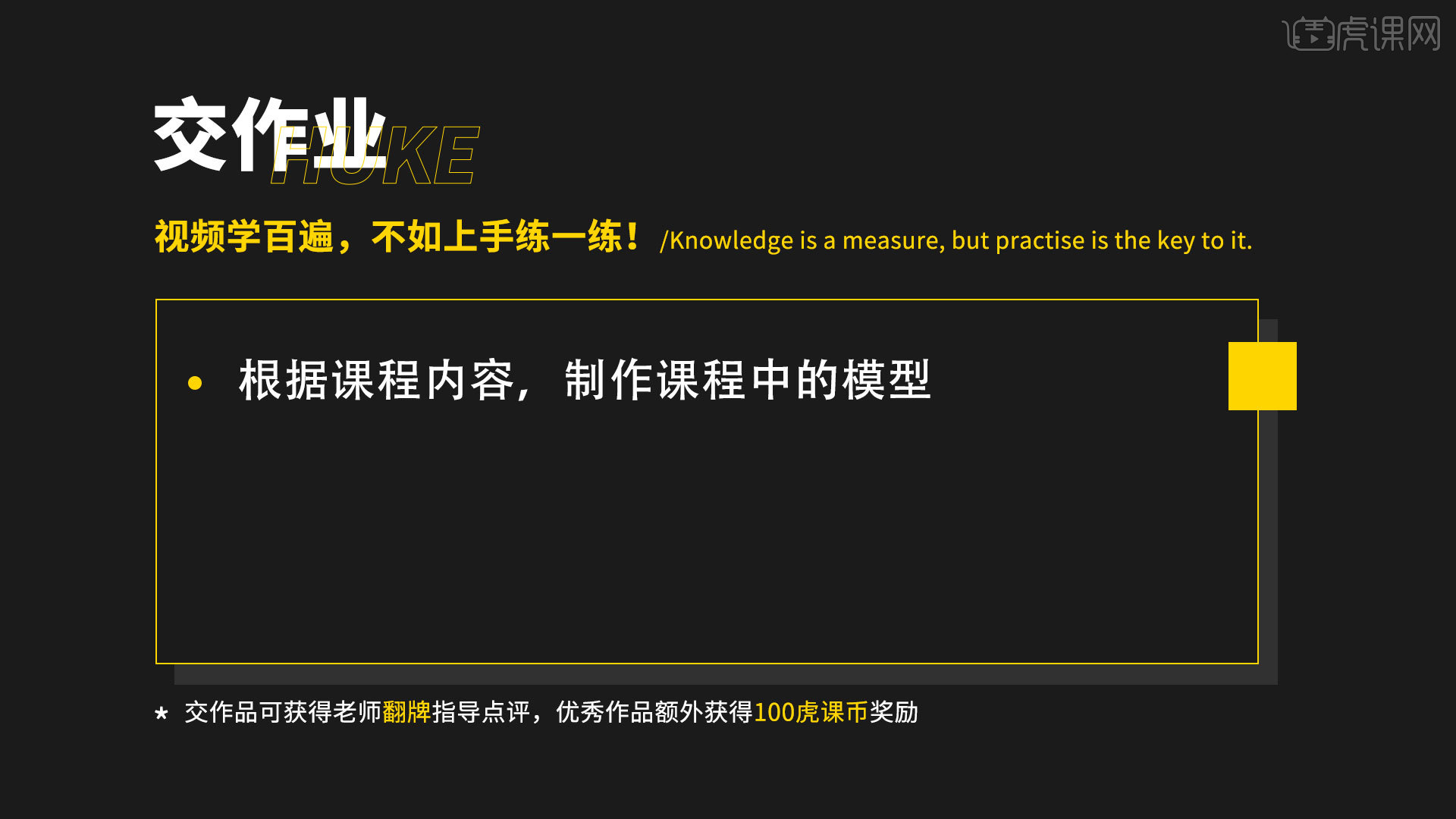
本节课讲【Creo软件】电热水壶曲面建模,本节课的难重点同学们可以在下方评论区进行留言,老师会根据你们的问题进行回复,作业也可以在评论区进行提交,优秀的作品会额外获得100虎课币的奖励,可以用来兑换奖品。
那就开始今天的教程吧。

1、在【工具栏】中我们使用【样条线】形工具,将模型的轮廓线进行一个绘制,具体如图示。
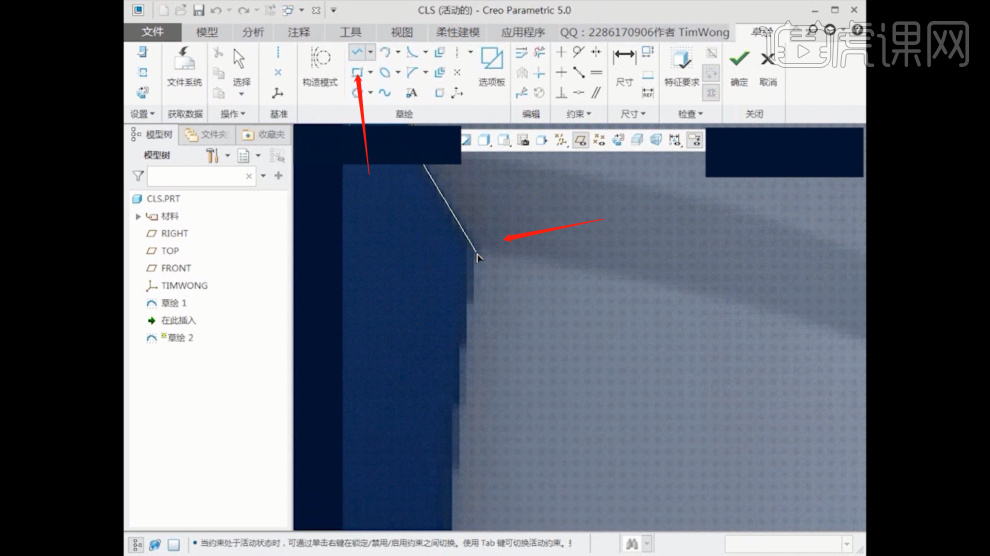
2、在旁边的尺寸信息中,我们进行一个双击,手动输入需要的数值,具体如图示。
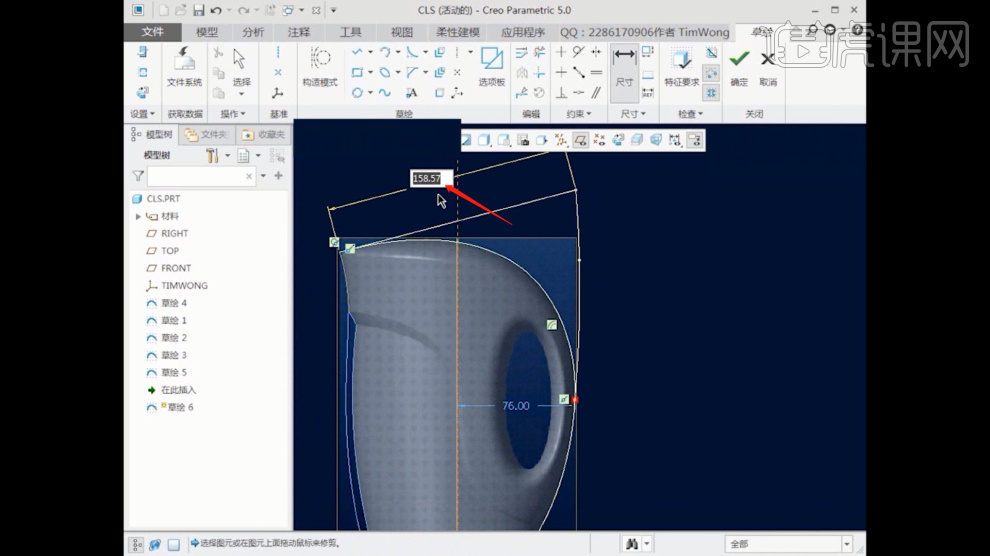
3、在【工具栏】中,找到形状工具,然后我们在画布内创建一个【椭圆】,具体如图示。

4、我们在【工具栏】中,找到【样条】工具,对路径的形状进行一个调整,具体如图示。
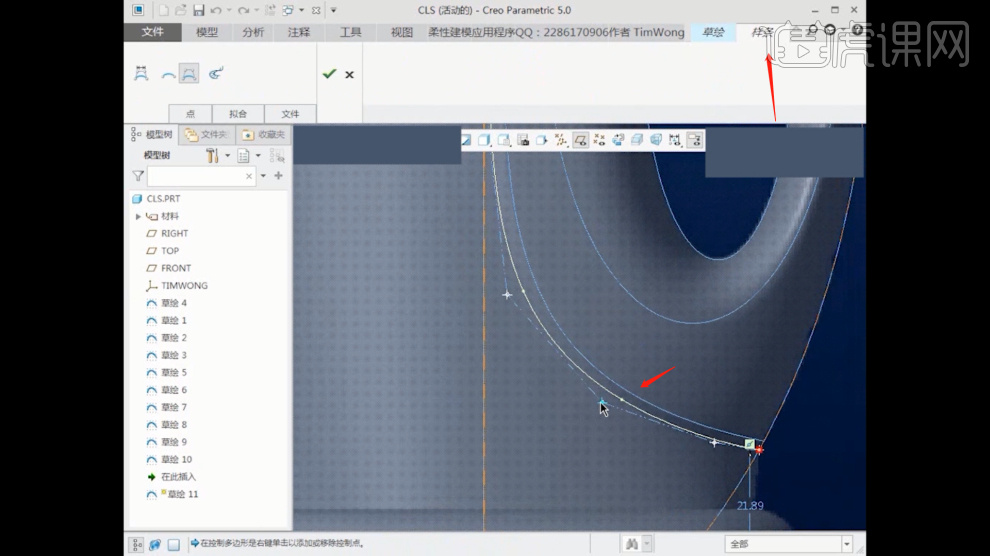
5、在【工具栏】中,找到形状工具,然后我们在画布内创建一个【椭圆】,具体如图示。
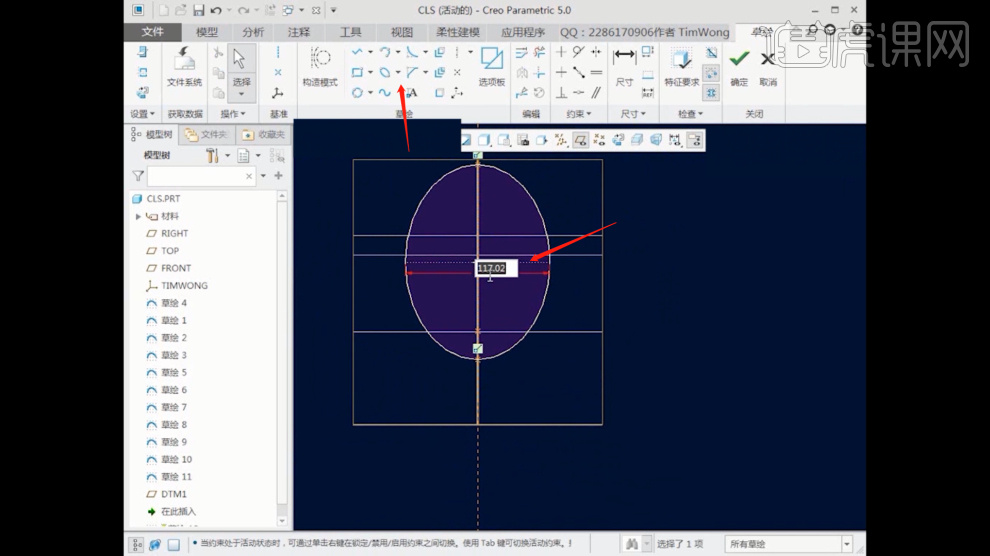
6、我们选择绘制好椭圆,进行一个【删减】的调整,留下一个半圆,具体如图示。
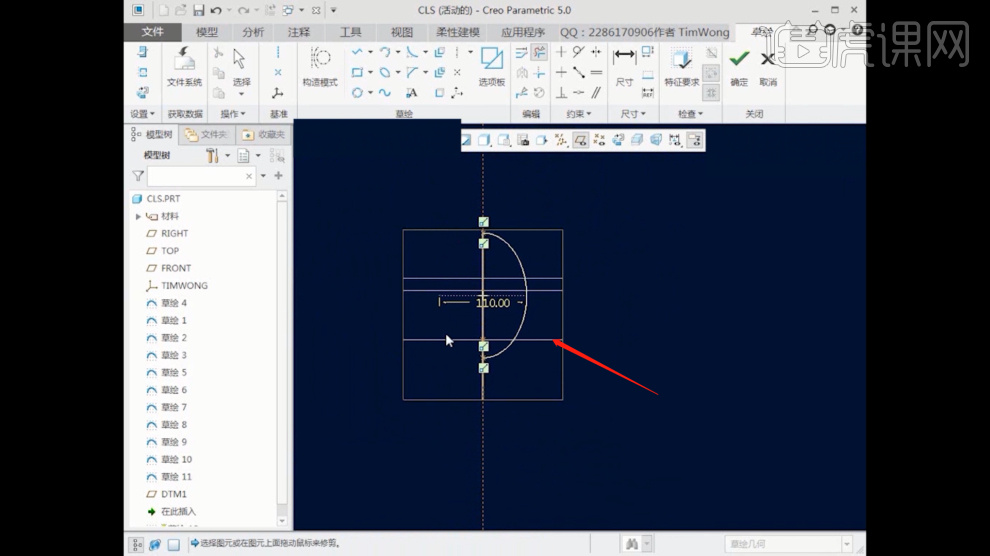
7、选择路径模型,在【工具栏】中使用【边界混合】效果,选择模型进行一个调整,具体如图示。
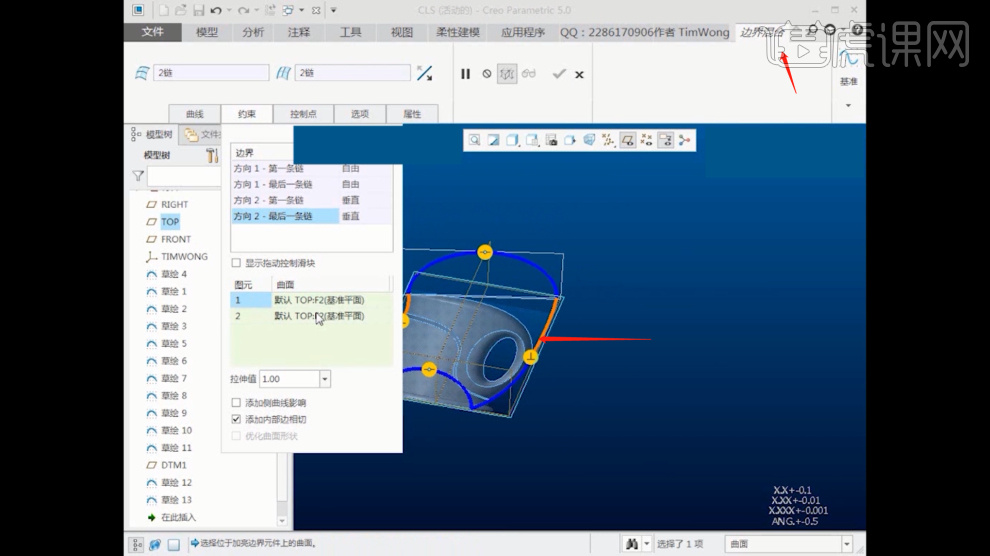
8、在【工具栏】中我们使用【样条线】形工具,将模型的轮廓线进行一个绘制,具体如图示。
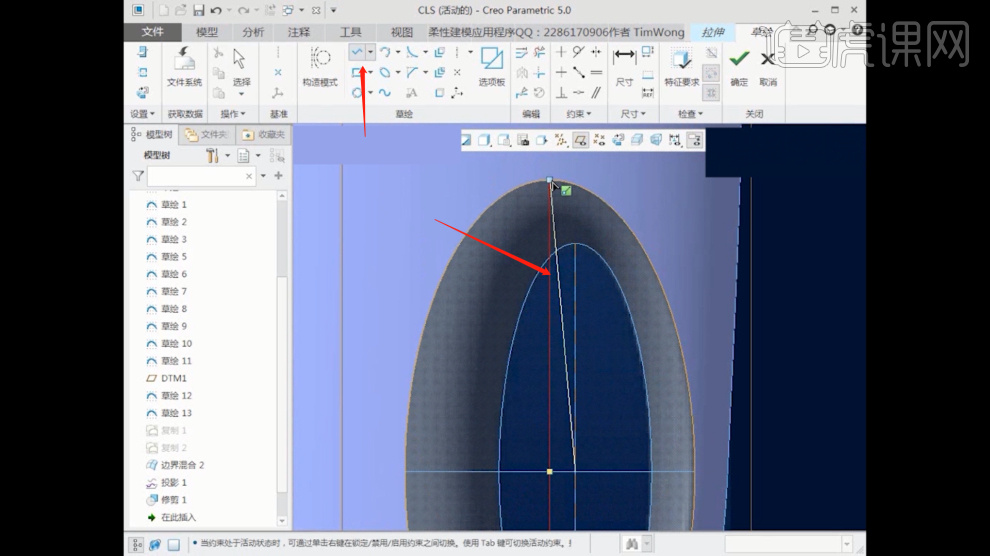
9、我们选择创建好的【形状】,在效果器中添加一个【拉伸】效果,进行调整,具体如图示。
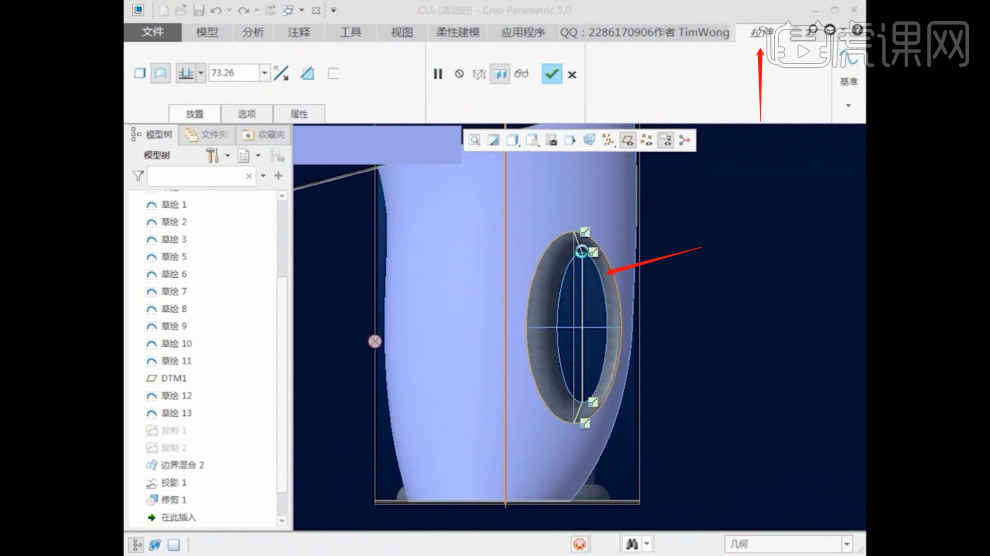
10、选择创建的线条,然后在【工具栏】中使用【曲线;复合】效果,选择模型进行一个调整,具体如图示。
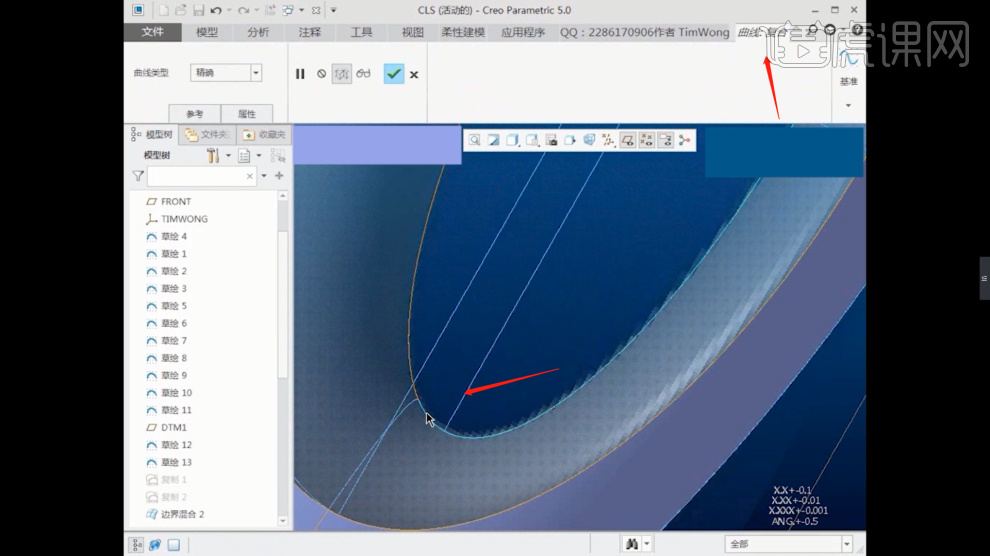
11、我们在【工具栏】中,找到【样条】工具,对路径的形状进行一个调整,具体如图示。
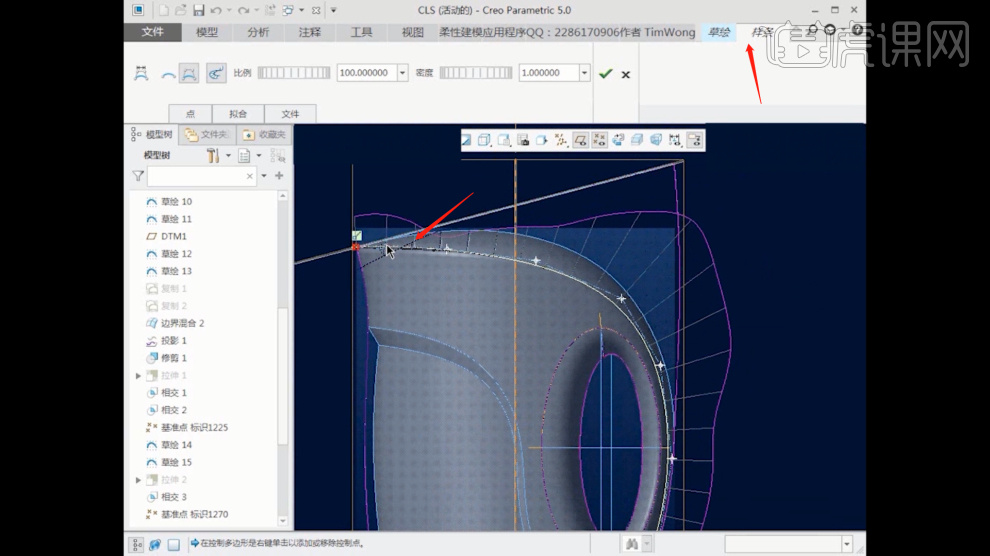
12、在【工具栏】中我们使用【样条线】形工具,将模型的轮廓线进行一个绘制,具体如图示。
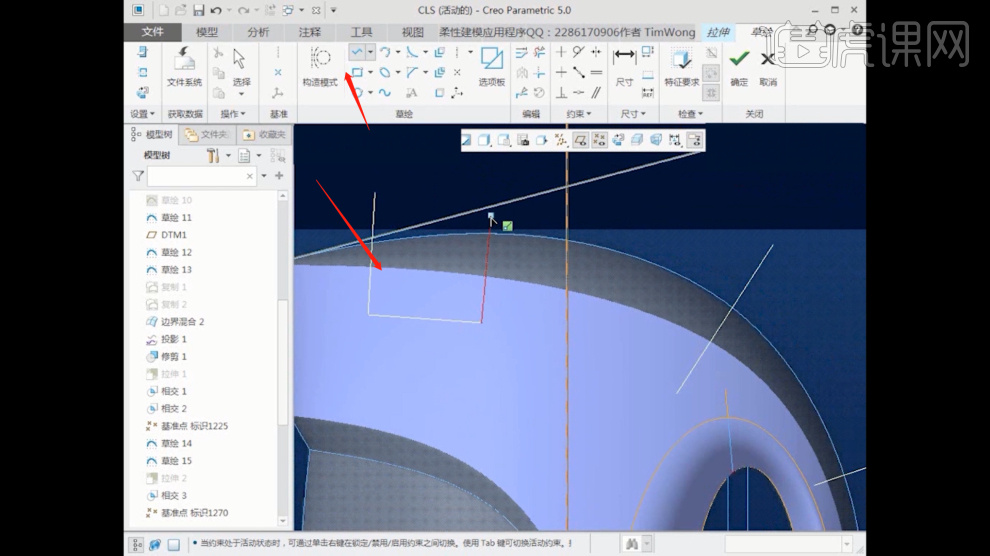
13、我们选择创建好的【形状】,在效果器中添加一个【拉伸】效果,进行调整,具体如图示。
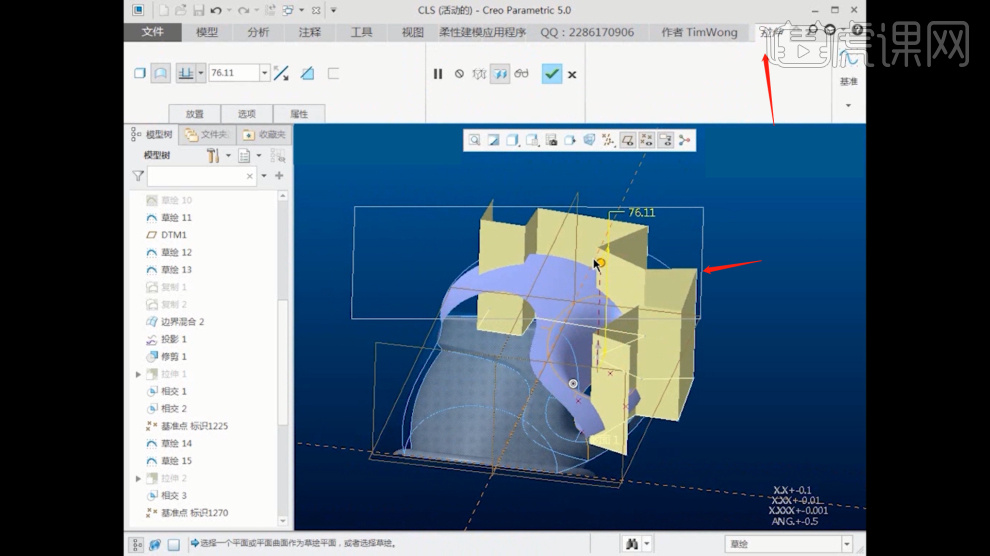
14、在旁边的尺寸信息中,我们进行一个双击,手动输入需要的数值,具体如图示。
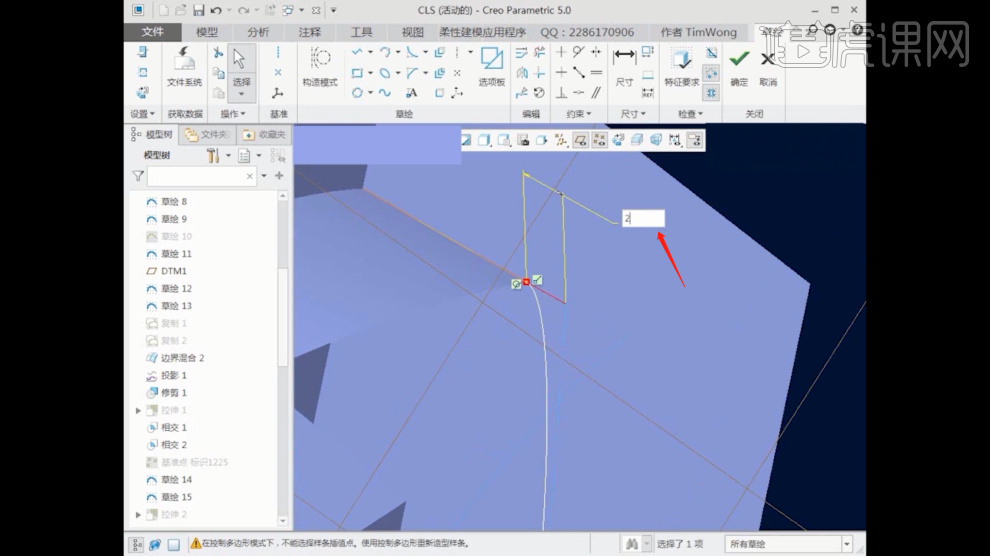
15、选择路径,然后在【工具栏】中使用【造型;曲线编辑】效果,选择模型进行一个调整,具体如图示。
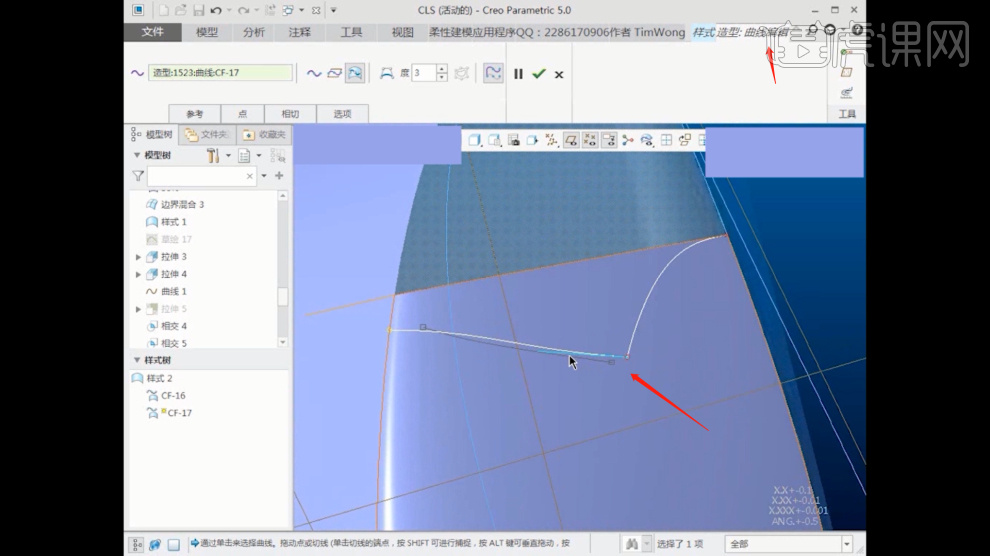
16、我们在【工具栏】中,找到【样条】工具,对路径的形状进行一个调整,具体如图示。
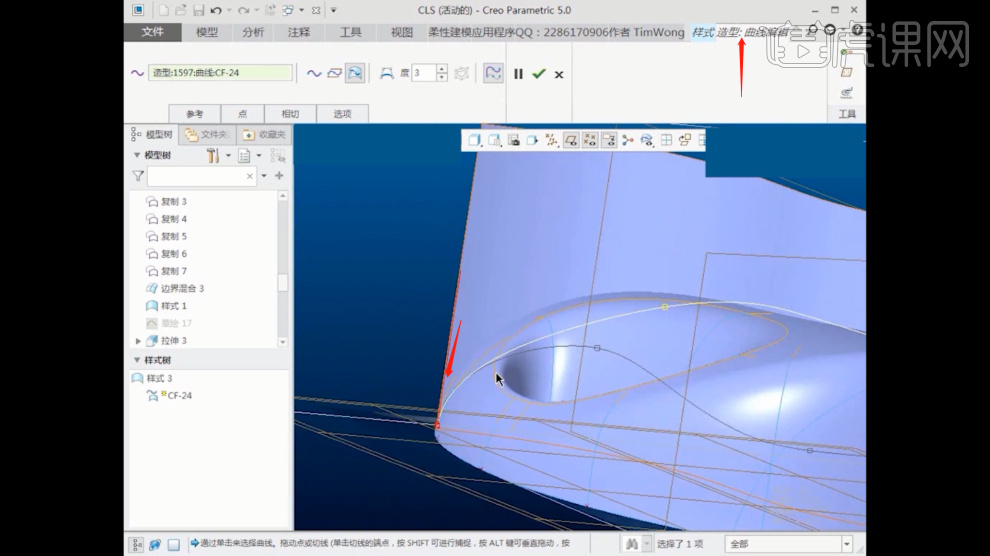
17、选择创建的线条,然后在【工具栏】中使用【曲线;通过点】效果,选择模型进行一个调整,具体如图示。
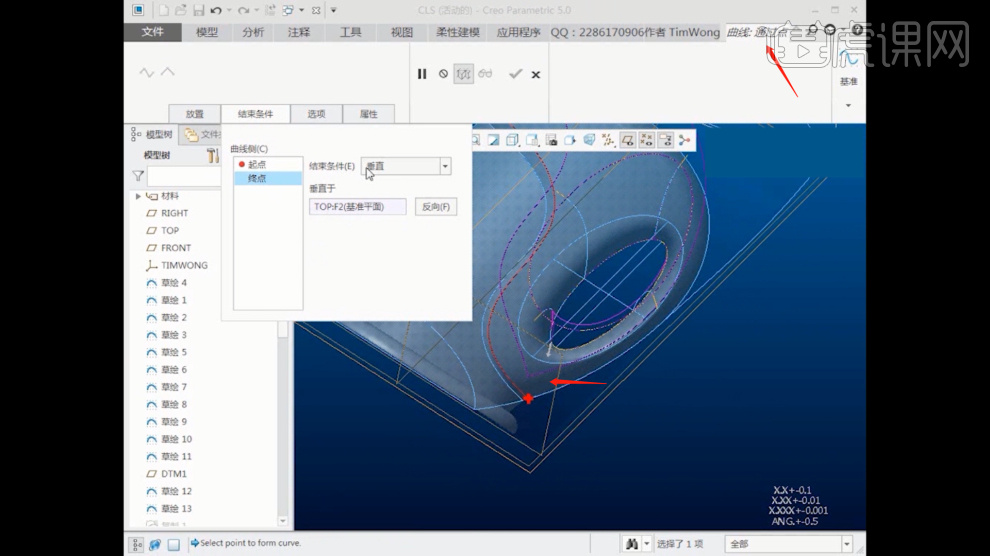
18、我们在【工具栏】中,找到【样条】工具,对路径的形状进行一个调整,具体如图示。
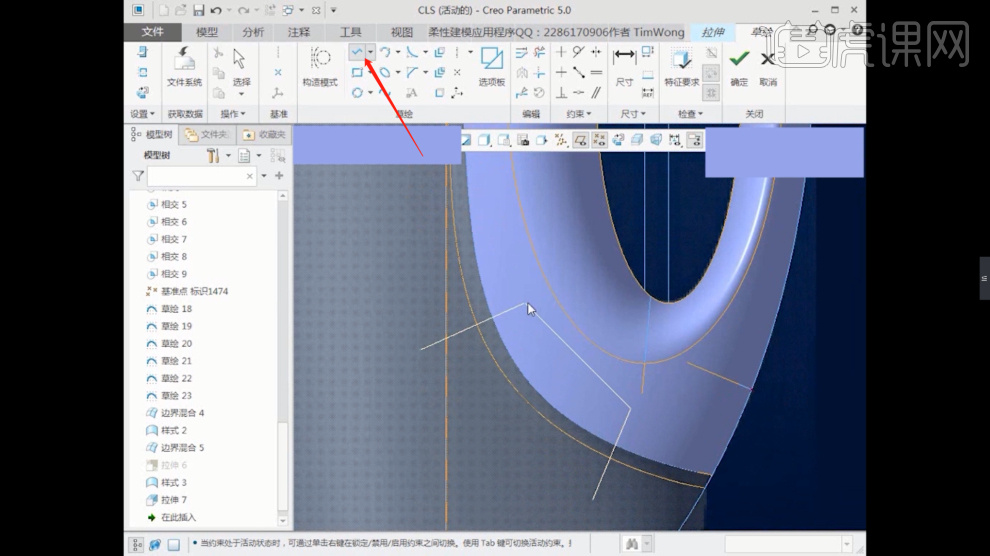
19、在【工具栏】中,找到形状工具,然后我们在画布内创建一个【椭圆】,具体如图示。
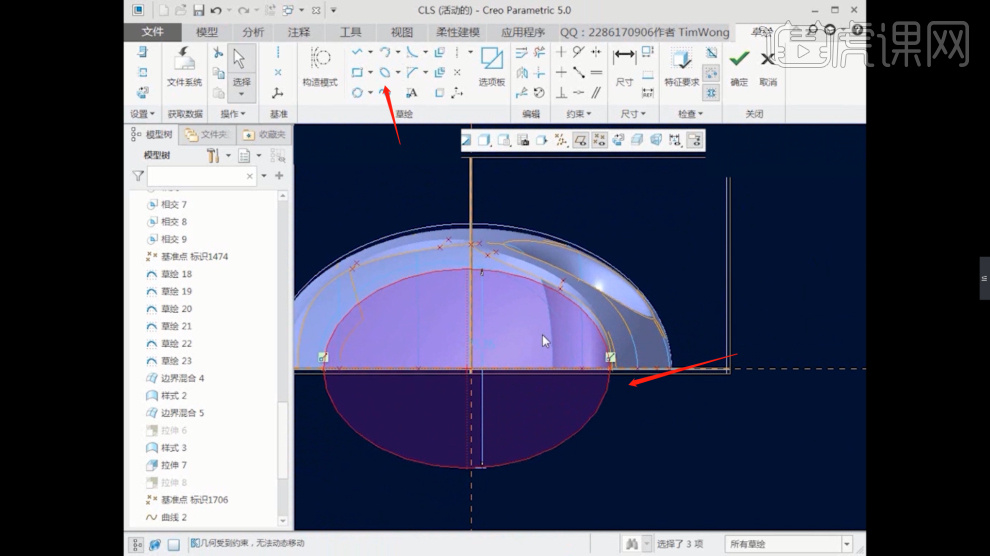
20、我们继续,在【工具栏】中,找到【样条】工具,对路径的形状进行一个调整,具体如图示。
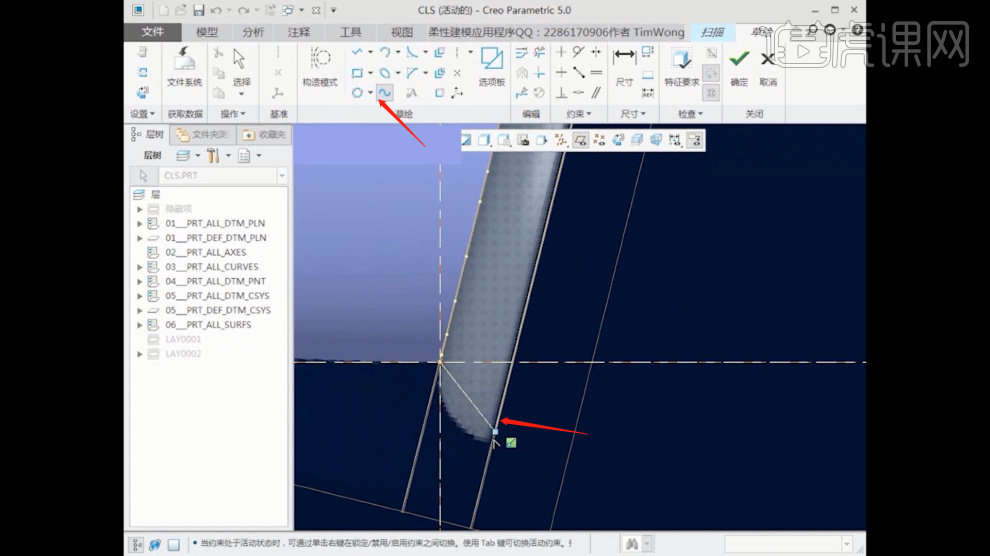
21、选择创建的线条,然后在【工具栏】中使用【扫描】效果,选择模型进行一个调整,具体如图示。
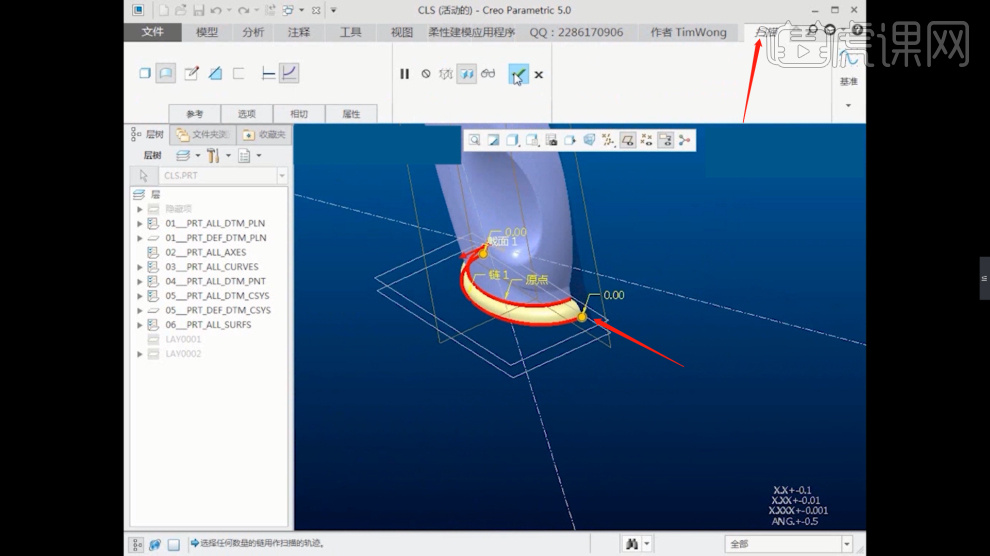
22、选择调整好的路径,进行一个【合并】的调整,调整完成后,然后使用【镜像】效果进行一个复制,具体如图示。

23、谢谢观看。
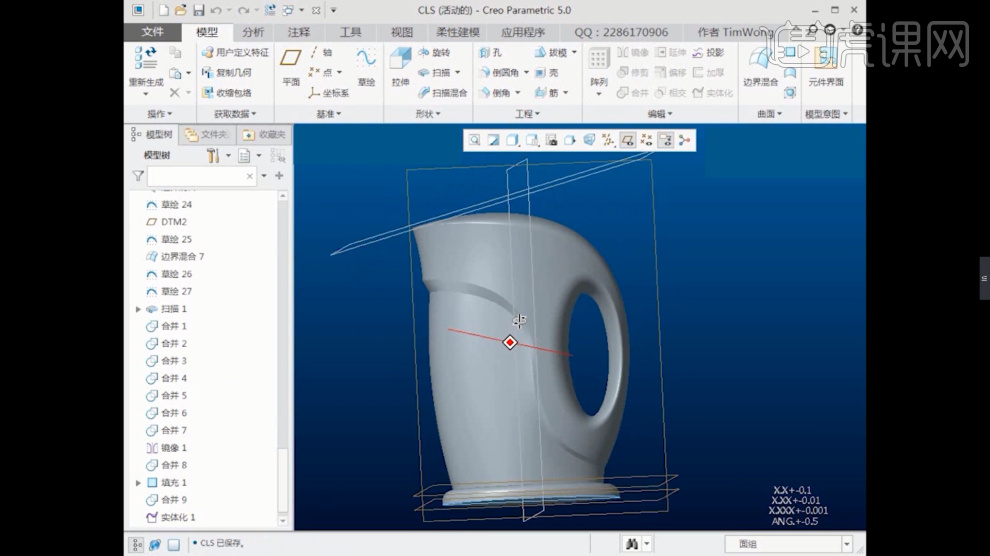
以上就是Creo-电热水壶曲面建模图文教程的全部内容了,你也可以点击下方的视频教程链接查看本节课的视频教程内容,虎课网每天可以免费学一课,千万不要错过哦!















